
| วิธีเปลี่ยนสถานะสินค้า
• สถานะปกติ คือ แสดงผลสินค้าชิ้นนั้นบนหน้าเว็บไซต์ตามปกติ
ขั้นตอนการเปลี่ยนสถานะสินค้า
จากนั้น สามารถเปลี่ยนสถานะสินค้าได้ 2 วิธี ดังนี้ วิธีที่ 1 แก้ไขที่หน้ารายละเอียดสินค้า 1. คลิกที่ชื่อหมวดหมู่สินค้า จากนั้น คลิกสัญลักษณ์
2. ที่หัวข้อ "สถานะสินค้า" ให้เลือกใช้สถานะสินค้าที่ต้องการ จากนั้นคลิกปุ่ม "บันทึก" ที่ด้านล่างสุดของหน้าแก้ไขสินค้า และระบบจะเปลี่ยนสถานะพร้อมการแสดงผลสินค้าบนหน้าเว็บไซต์ตามสถานะที่เลือกใช้งานค่ะ
วิธีที่ 2 แก้ไขในหน้าหมวดหมู่สินค้า เว็บมาสเตอร์สามารถเลือกเปลี่ยนสถานะสินค้าได้ครั้งละหลายรายการ โดยคลิกที่ชื่อหมวดหมู่สินค้า เมื่อระบบแสดงผลสินค้าที่อยู่ภายในหมวดหมู่และดำเนินการดังนี้ค่ะ
จากภาพตัวอย่างหมวดหมู่สินค้าในรูปข้างต้น มีสินค้าทั้งหมด 5 ชิ้น แสดงผลบนหน้าเว็บไซต์จริง 3 ชิ้น ตามสถานะที่กำหนดไว้ ได้แก่
วิธีเปลี่ยนสถานะสินค้าครั้งละหลายรายการ นอกจากนี้ ยังสามารถเปลี่ยนสถานะสินค้าทุกชิ้นในหมวดหมู่สินค้าได้ในครั้งเดียว โดยคลิกทำเครื่องหมายถูกในช่องสีเหลี่ยมช่องบนสุด ระบบจะทำเครื่องหมายถูกที่ในช่องสี่เหลี่ยมหน้าสินค้าทั้งหมดในหมวดหมู่นี้ให้อัตโนมัติ หรือคลิกทำเครื่องหมายถูกที่หน้าสินค้าชิ้นที่ต้องการ จากนั้น คลิกเลือกสถานะสินค้า และคลิกปุ่ม "เปลี่ยนสถานะสินค้า" ค่ะ
ระบบจะเปลี่ยนสถานะสินค้าทุกชิ้นในหมวดหมู่สินค้าดังกล่าวเป็นสถานะใหม่ตามที่เลือกใช้ทันที
สถานะซ่อน สินค้าที่มีการตั้งค่าสถานะซ่อน เมื่อมีลูกค้าใช้ระบบค้นหาสินค้าบนหน้าเว็บไซต์ แล้วสินค้าที่ถูกซ่อนมีเนื้อหาที่ตรงกับคำค้น ระบบจะแสดงจำนวนผลการค้นหาโดยรวมจำนวนสินค้าที่ซ่อนไว้ด้วย แต่จะไม่แสดงผลข้อมูลที่ถูกซ่อนบนหน้าเว็บไซต์ ตัวอย่างการแสดงผลการค้นหาสินค้าที่มีสถานซ่อนบนหน้าเว็บไซต์
สถานะหมด เป็นการกำหนดสถานะเพื่อแจ้งให้ลูกค้าทราบว่าสินค้าหมด โดยที่สินค้าที่มีสถานะหมดจะยังคงแสดงผลบนหน้าเว็บไซต์ปกติ แต่ลูกค้าจะไม่สามารถคลิกสั่งซื้อสินค้าชิ้นนี้ลงตะกร้าสินค้าได้ (ระบบจะมี Pop Up แจ้งเตือนว่าสินค้าหมด) และเว็บมาสเตอร์สามารถเปลี่ยนสถานะสินค้าเป็นหมดได้ แม้จะไม่ได้ใช้งานระบบสต็อกสินค้า ก็ตามค่ะ |




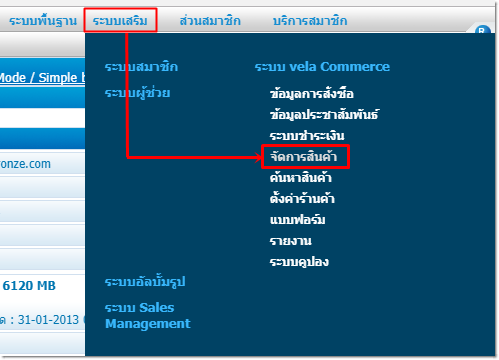
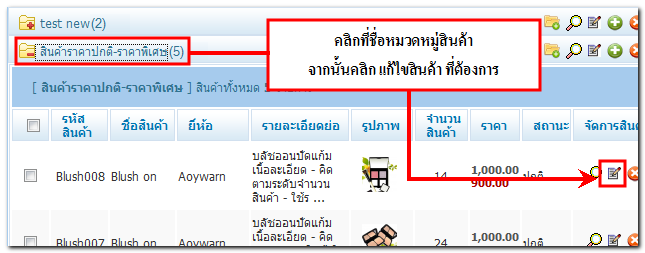
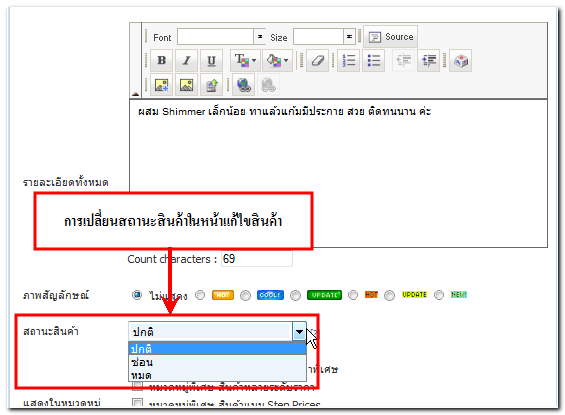
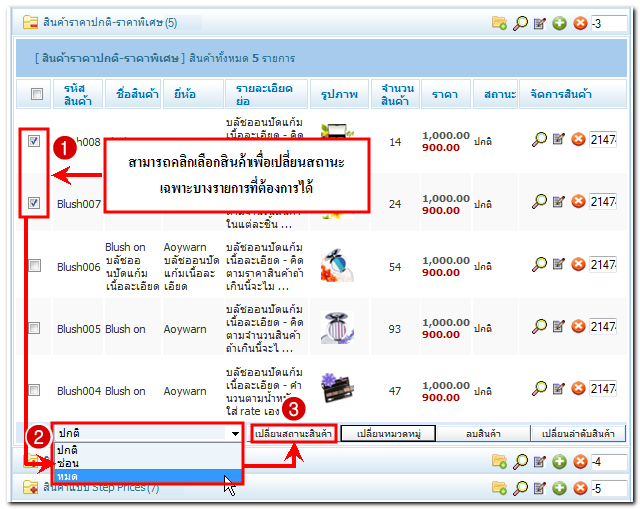
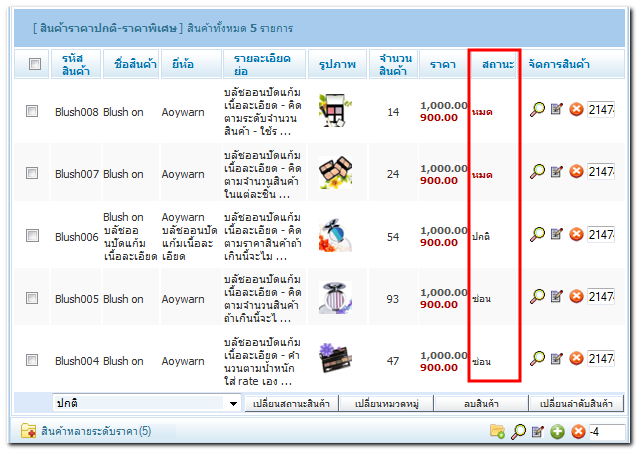
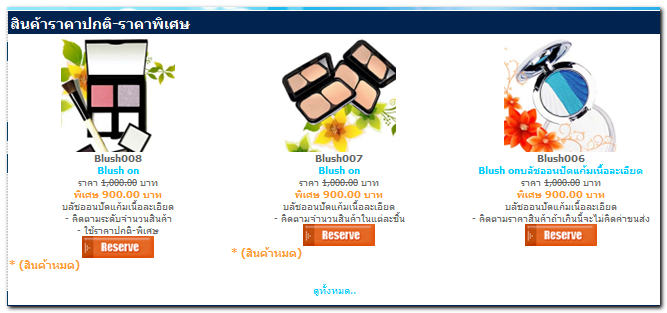
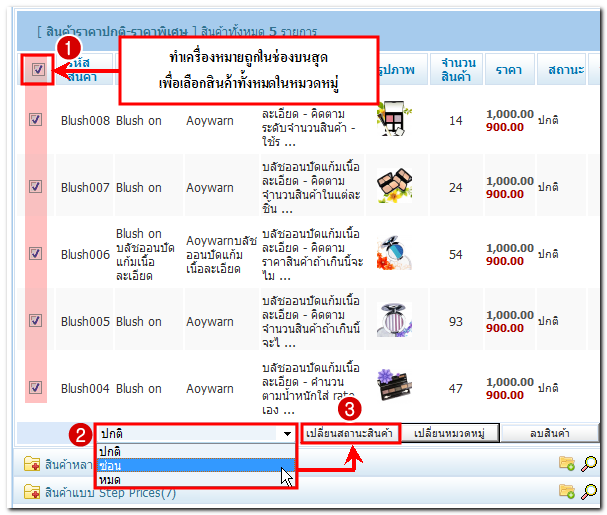
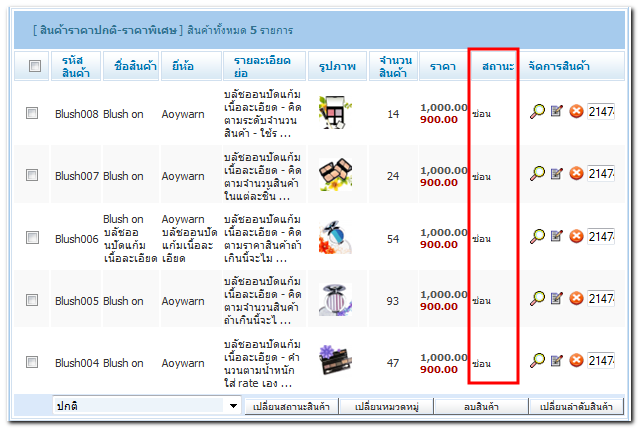
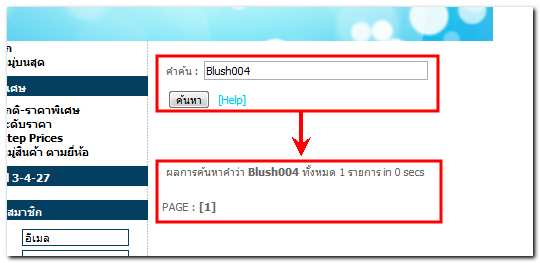
 กลับหน้าแรก
กลับหน้าแรก